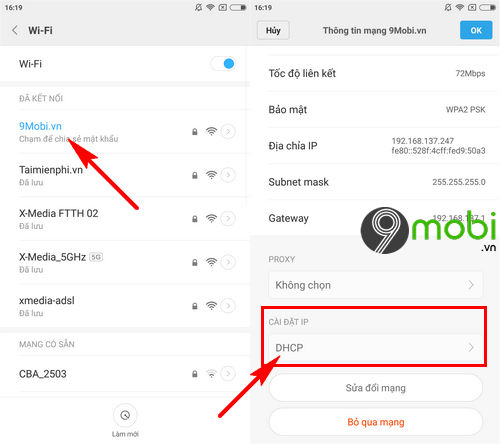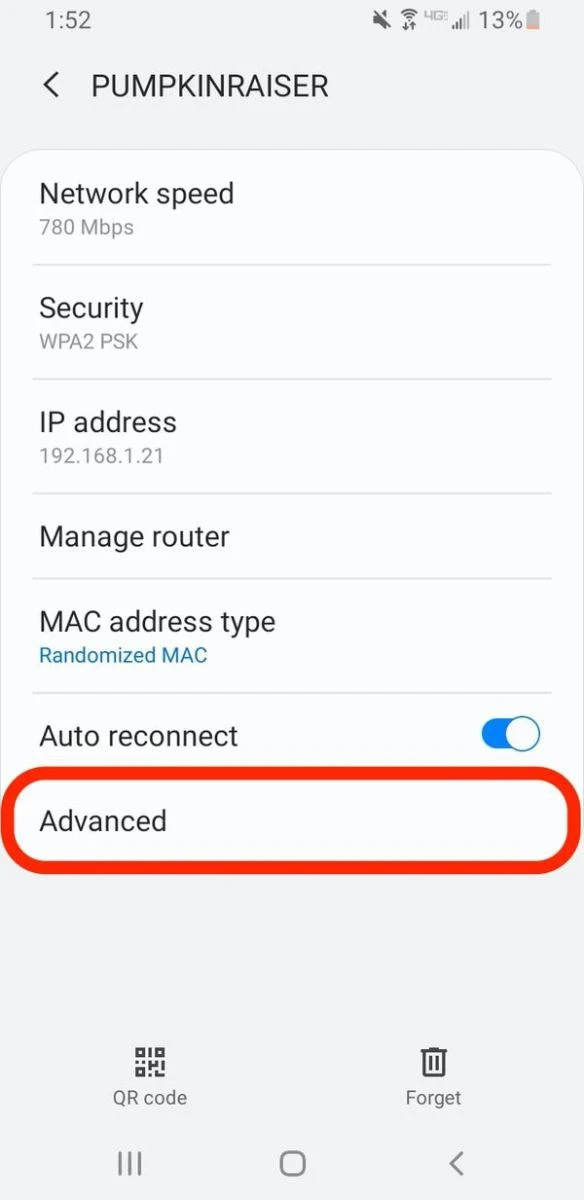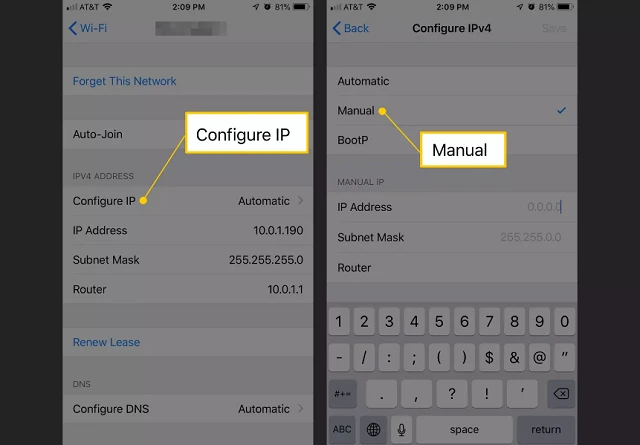Giới thiệu về Địa chỉ IP
Trong thế giới công nghệ ngày nay, địa chỉ IP đóng vai trò rất quan trọng trong việc kết nối và truyền tải thông tin giữa các thiết bị. Địa chỉ IP là một chuỗi số duy nhất được cấp cho mỗi thiết bị khi nó kết nối với internet hoặc mạng nội bộ. Có hai loại địa chỉ IP chính: IP động và IP tĩnh. Trong bài viết này, chúng ta sẽ tìm hiểu cách thiết lập IP tĩnh cho điện thoại, giúp bạn kiểm soát tốt hơn việc kết nối mạng của mình.
Tại sao nên sử dụng IP tĩnh?
Sử dụng địa chỉ IP tĩnh mang lại nhiều lợi ích, đặc biệt là trong các trường hợp nhất định. Dưới đây là một số lý do bạn nên cân nhắc:
- Ổn định trong kết nối: IP tĩnh giúp duy trì một địa chỉ không thay đổi, giúp bạn dễ dàng kết nối với các thiết bị khác mà không lo lắng về việc địa chỉ IP thay đổi.
- Giảm thiểu sự cố kết nối: Khi bạn sử dụng IP tĩnh, việc kết nối giữa các thiết bị trong cùng một mạng trở nên dễ dàng hơn, đặc biệt là trong các ứng dụng như máy in mạng, camera an ninh hay các thiết bị IoT.
- Quản lý mạng dễ dàng: Với IP tĩnh, bạn có thể quản lý và cấu hình các thiết bị trong mạng một cách chính xác hơn, từ đó nâng cao hiệu suất và bảo mật.
Cách cài đặt IP tĩnh trên điện thoại Android
Để thiết lập địa chỉ IP tĩnh trên điện thoại Android, bạn cần thực hiện theo các bước sau:
Bước 1: Mở cài đặt Wi-Fi
Đầu tiên, hãy mở ứng dụng "Cài đặt" trên điện thoại Android của bạn. Sau đó, tìm và chọn mục "Mạng và Internet" hoặc "Kết nối", tùy vào phiên bản Android của bạn.
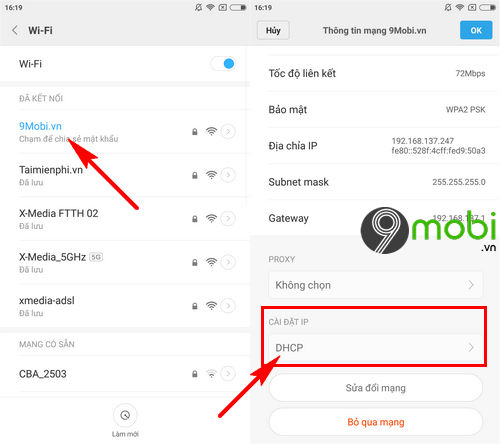
Bước 2: Chọn mạng Wi-Fi
Tiếp theo, chọn "Wi-Fi" và nhấn vào tên mạng mà bạn đang kết nối. Một cửa sổ mới sẽ xuất hiện với thông tin chi tiết về mạng.
Bước 3: Chỉnh sửa cài đặt IP
Tại đây, tìm và chọn mục "Cài đặt IP" (hoặc "IP settings"). Bạn sẽ thấy tùy chọn "DHCP" (địa chỉ IP động) và "Tĩnh" (địa chỉ IP tĩnh). Chọn "Tĩnh".
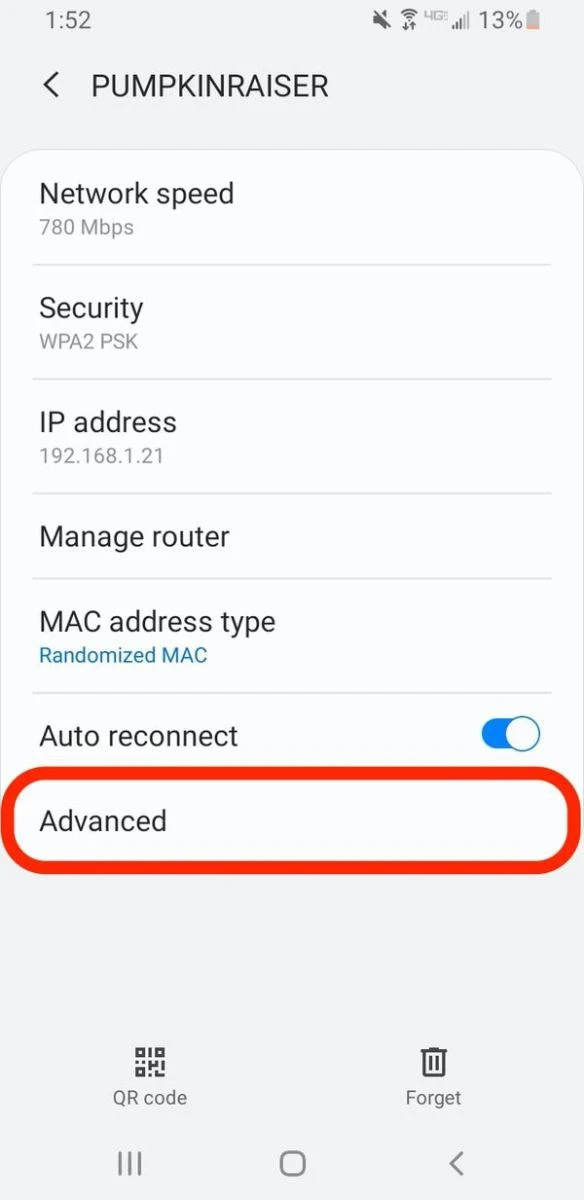
Bước 4: Nhập địa chỉ IP
Bây giờ, bạn cần nhập thông tin địa chỉ IP tĩnh mà bạn muốn sử dụng. Địa chỉ IP này phải nằm trong dải địa chỉ mà router của bạn cho phép. Bạn cũng cần nhập thông tin DNS và Gateway, mà thường sẽ được cung cấp bởi nhà cung cấp dịch vụ Internet hoặc bạn có thể lấy từ các thiết bị khác trong mạng.
Bước 5: Lưu cài đặt
Sau khi đã điền đầy đủ thông tin, hãy nhấn vào "Lưu" để hoàn tất quá trình cài đặt. Giờ đây, điện thoại của bạn đã được thiết lập địa chỉ IP tĩnh.
Cách cài đặt IP tĩnh trên iPhone
Nếu bạn đang sử dụng iPhone, việc thiết lập địa chỉ IP tĩnh cũng khá đơn giản. Hãy làm theo các bước sau:
Bước 1: Vào Cài đặt
Mở ứng dụng "Cài đặt" trên iPhone của bạn. Tìm và chọn mục "Wi-Fi".
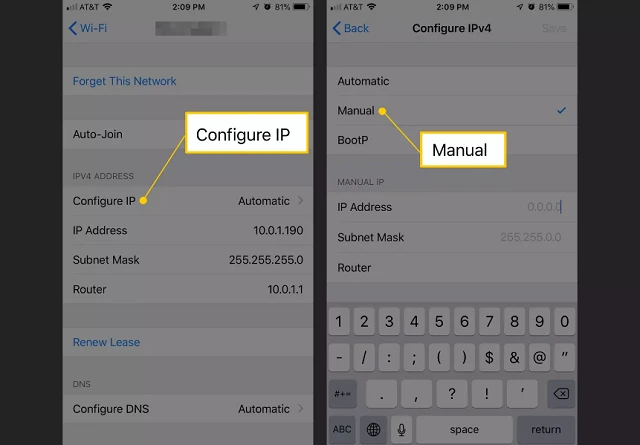
Bước 2: Chọn mạng Wi-Fi
Tìm và nhấn vào tên mạng Wi-Fi mà bạn đang kết nối. Khi cửa sổ thông tin mạng hiện lên, tìm và nhấn vào "Cài đặt IP".
Bước 3: Chọn Tĩnh
Chọn tùy chọn "Tĩnh" và nhập địa chỉ IP tĩnh mà bạn muốn thiết lập. Bạn cũng cần nhập thông tin DNS và Gateway tương tự như trên Android.
Bước 4: Lưu cài đặt
Sau khi hoàn tất việc nhập thông tin, hãy nhấn vào "Lưu" để hoàn tất quá trình thiết lập.
Một số lưu ý khi cài đặt IP tĩnh
Khi thiết lập địa chỉ IP tĩnh, bạn cần lưu ý một số điểm quan trọng để tránh gây ra sự cố kết nối:
- Chọn địa chỉ IP phù hợp: Đảm bảo rằng địa chỉ IP bạn chọn không trùng với địa chỉ IP của bất kỳ thiết bị nào khác trong mạng. Sự trùng lặp này sẽ gây ra xung đột địa chỉ IP và khiến một hoặc cả hai thiết bị không thể kết nối với mạng.
- Thiết lập thông tin DNS chính xác: Nếu bạn không chắc chắn về địa chỉ DNS, bạn có thể sử dụng DNS công cộng như Google DNS (8.8.8.8, 8.8.4.4) để đảm bảo tốc độ và độ ổn định.
- Kiểm tra kết nối: Sau khi hoàn thành việc cài đặt, hãy kiểm tra lại kết nối bằng cách mở trình duyệt và truy cập một trang web bất kỳ để đảm bảo mọi thứ hoạt động bình thường.
Kết luận
Thiết lập địa chỉ IP tĩnh trên điện thoại là một việc làm đơn giản nhưng vô cùng hữu ích, đặc biệt nếu bạn thường xuyên sử dụng các thiết bị mạng trong nhà hoặc văn phòng. Qua bài viết này, bạn đã biết cách thực hiện trên cả điện thoại Android và iPhone. Với những lợi ích mà IP tĩnh mang lại, hy vọng bạn sẽ áp dụng thành công vào việc quản lý mạng của mình.
Nếu bạn có bất kỳ câu hỏi nào về quy trình này hoặc gặp khó khăn trong việc thiết lập, hãy để lại câu hỏi bên dưới để nhận được sự hỗ trợ kịp thời!